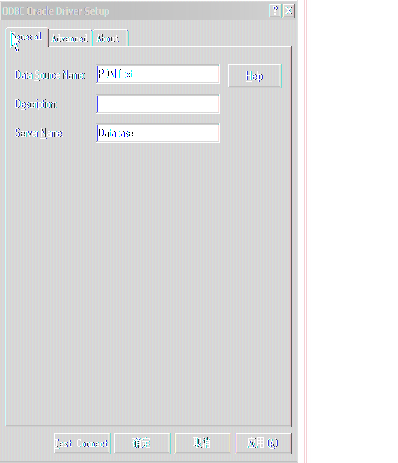【PowerDesigner】如何用PowerDesigner 逆向工程导出ORACLE数据库 表+字段+注释 -ZT
如何用PowerDesigner 逆向工程导出ORACLE数据库 表+字段+注释 -ZT
2010-12-16 09:35:19|分类: 网络编程--ASP.NE |标签:databasepowerdesigner逆向工程数据库数据源 |字号大中小订阅
问题一:PowerDesigner在设计时,如何显示表中的注释选项
选定一个编辑的表,右键- >Properties- >Columns- >Customize Columns and Filter(或直接用快捷键Ctrl+U)- >Comment(前面打勾)- >OK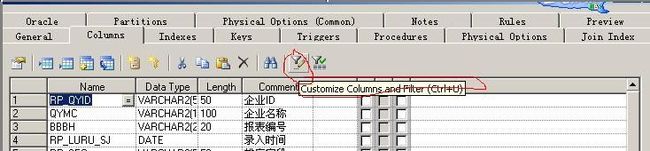
弹出的窗口中,选中COMMENT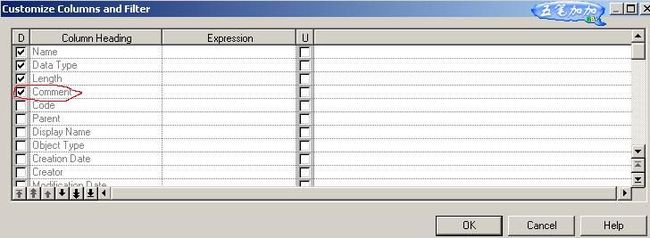
确定后注释列就出来了,这样所有的表都是这样的(刚才的操作像是在操作一个模板一样)
----------------------------------------------------------------------------------------------------------------------------------
问题二:如何用PowerDesigner的逆向工程,从数据库中加载数据表信息?
第一步:先反向工程,文件-逆向工程-DATABASE(从数据库中加载数据表,字段=信息)
选择数据库类型:如我用oracle 9i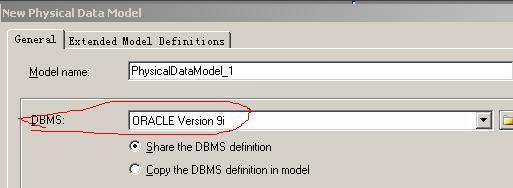

接下来会让我们选择一个ODBC数据源,像我这个已经建立好了的。如果没有的话,就要去建立一个新的:
逆向工程完成后生成的表
到这里,我们的逆向工程,就完成了。
问题三:如何用PowerDesigner的导出报告(report)生成数据库设计WORD文档(或HTML格式的文档)?
先用问题一所述,显示表的注释信息,然后点reports->reports Wizard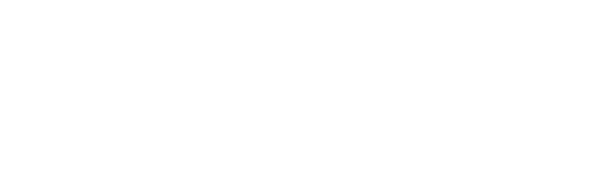
下一步,选择生成格式,一个是HTML网页格式,另一个是RTF格式,也就是WORD格式,
打印模板我选一个Professional,用这个就差不多够了,当然也可以选择别的report template,我之所以用这个,是因为发现模板生成的report有很多我不关心的内容。继续下一步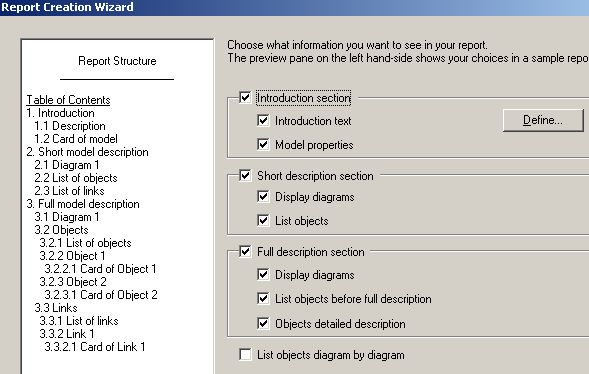
先选择数据表,然后把表名和表的注释选上,注意顺序和宽度,如50MM 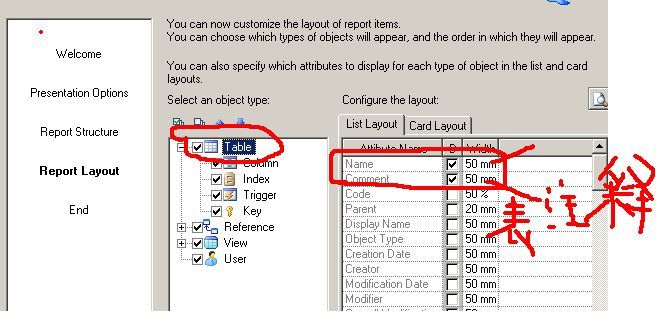
再选择数据表中的列,然后把列名,列的类型,列长度,列的注释选上,注意顺序和宽度,如50MM
确定 一下就可以了。
---------参考-----------------
使用PowerDesigner生成报告的方法
//////////////////////////////////////////建立一个新的ODBC数据源开始////////////////////////////////////////////
选择Database->configure connections,转到system dsn标签,
点击Add按钮,选数据库类型Oracle,点击完成。显示如下:输入DataSource Name“PDMTest”;输入ServerName“Database”, 配置完成。
点击“Test Connect”输入ServerName“Database”,用户名和密码,若连接成功,显示如下:
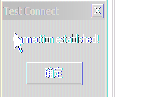
然后就会出现一个下面的图片,和我上面建立好的差不多一样吧:)
//////////////////////////////////////////建立一个新的ODBC数据源结束////////////////////////////////////////////
接着,选择我们感兴趣的表,视图等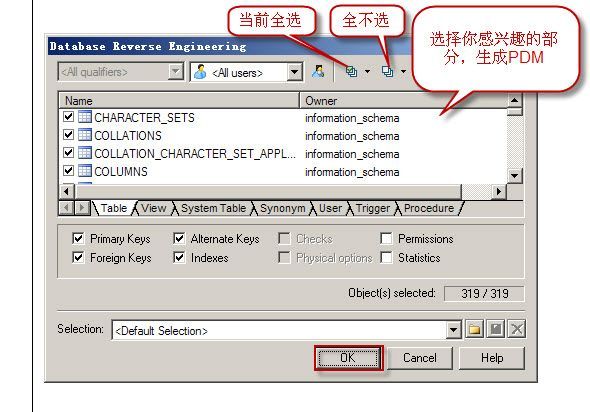
最后开始生成中。。。
1.在创建的pdm根结点上点击右键,选择new---report,在出现环境下选择需要生成报告的内容;
如:选table---table column list,在右边框中会出现所选内容;
2.在右边项上击右键,选layout,在弹出界面上选择需要在文档中显示的项目;如:名称,注释,数据类型,长度;
3.通过右上按钮generate RTF/generate HTML生成相应文档.如:
表格Bids
表格Bids的专栏清单
名称 注释 数据类型 长度
bid 竟拍记录ID NUMBER(22) 22
bpid 竟拍编号 INT
uno UNO NUMBER(12) 12
price 竟拍价 NUMBER(12) 12
quantity 数量 INT
bdate 出价时间 DATE
state 状态 BOOLEAN
总结一下:
首先:一、建立ODBC数据源。
1, 打开系统ODBC数据源,位置“控制面板--管理工具--数据源(ODBC),也可以在powerDesigner中的database中,configure connections中配置。
2,选择系统DSN,点击添加按钮,会弹出如下界面,选择与数据库相匹配的驱动程序
3、该数据源建立成功,可以该数据源名称进行连接测试
这里的配置搞了半天,da<wbr>ta source name随便写,可以指定一个在后面使用,如"wendaoke",tns service name是oracle中database,就是卡在这里,搞了半天,菜,test connection.</wbr>
二、逆向工程
1.选择Database菜单下的Reverse Engineer Database,弹出Database Reverse Engineering对话框,选Using an ODBC da<wbr>ta source选ODBC数据源上面指定的,“wendaoke”</wbr>
2、点击确定后,显示此数据库中所有表、视图、用户(这个选择一下该数据库的用户)。根据需要选择后,转换成pdm。
通过SQL脚本逆向工程生成PDM
如果你不光有个正在使有的数据库,你还有一下建立库的脚本,那你发财了!因为用.sql的脚本生成的模型,就不存在用数据库生成的缺点了,具体操作如下:
1、 数据库SQL脚本文件crebas.sql。
2、还是创建一个pdm,选择Database--->Reverse Engineer Database,选择Using script files
生成模型后要导出数据库建库脚本
导好的模型,当然是用来修改和导出建库脚本的,操作方法如下
选择database--->generate database
选择数据库用户,同时可选要导出的表,最后点击确定,如果不能正常生成脚本提示模型错误,则在上图中的options中将check modle 的选项去掉,点击确定,生成sql脚本,
这时生成的脚本不要着急去用,因为可能是有问题,用记事本或其它工具打开这个脚本,你会发现在所属名上都会加上""号,用Ctrl+H,将所有"替换为空,就大功告成了!
来自: http://hi.baidu.com/duxing/blog/item/08ade7cd78a9335e0fb345e2.html